Bu ders Levla tarafindan PSP X8 de yazilmistir
Bu yüzden bazi islemler X5 e göre farkli ama bunu gereken adimda x5 için olanida yazdim.
Önhazirliklar
Bu dersi siz kendi seçmis oldugunuz bir resim/konu ve yazi ile yapiyorsunuz.
Lazim olan, 1 Tube (Haraket Verilecek Ona Göre Seçmelisiniz)
ve bir arkaplan (Manzara Veya Tube Uygun Bir Jpeg Resim)
Malzemeler
Malzeme dosyasindaki Mask - My PSP Files - Mask - klasörüne ekleyin.
Mask (Burdan İndirebilirsiniz)
Plugin
Bu derste lazim olan Plugin sizde yok ise altaki linkten indirin ve kurun.
Eye Candy 4000 - Jiggle
- Başlıyoruz! -
1.
Bu derste 3 ayri renk ile çalisacagiz,
ama ilk önce Tube içerisinden - Üst renk koyu - Alt renk açik bir renk olarak ayarliyoruz
Daha sonra bir koyu renk daha gerekecek ama simdilik bu iki rengi ayarlayin
2.
File - New 800x600 Yeni Bir Çalışma Alanı Açıyoruz
3.
Gradient ayarlarini giriyoruz ve çalismamizi Gradientimiz ile dolduruyoruz
- Ayarlar -Linear - Angle 0 - Repeats 0
4.
Tubemizi Çalışma Alanımıza Paste As New Layer diyerek - Yapıstiriyoruz *** Resim Büyükse Raster Deform aracimzi ile Boyutunu Çalışma Alanına Sığacak Sekline Getiriniz.
5.
Adjust - Blur - Radial Blur Ve Resimdeki Ayarları Kullanıyoruz
6.
Image Flip Vertical Yapıp Resimdeki Şekilde Katmanımızı Alt Kenara Alıyoruz ( X5 de Image Retourner )
Sizin Tubeniz farkli oldugu icin aldiginiz sonucta farkli olacaktir.
Burada kendi göz kararinza göre yerlestirin bu bir sonraki islem icinde gecerlidir.
Burada önemli olan bir zemin hazirliyoruz tam aynisi olmasi sart degil.
7. Layers - Duplicate
Image Mirror Horizontal ( x5 de " Image Mirror " diyoruz burada )
Image Mirror Vertical ( x5 de " Image Flip yada Retourner " diyoruz burada )
Daha önceki adimda dedigim gibi bu sonuç benim bayan resmime göre sizinki farkli olacaktir,
Bu dersin devami için çok önemli degil.
8.
En üsteki Layeriniz seçili - Layers - New Raster Layer-
En Koyu Renk Secip yeni açmis olduğumuz Layeri Koyu Renkle Dolduruyoruz.
9.
Layers - Load Mask From Disk - Narah_Mask_8040 Bulunuz Ok Tıklayınız
Layers - Merge - Merge Group
Effects - Edge Effects - Enhance
10.
Layers - Luminance Legacy Seçiyoruz ( Bu bir tavsiye sizin renginize göre degistirmez yada baska bir blendmode ayari ayarlarsiniz)
11.
Layers Duplicate Layer
Image - Mirror - Mirror Horizontal ( x5 burada - Image Flip )
Image - Mirror - Mirror Vertical ( x5 de bu adim gerekmiyor )
Image - Flip - Horizontal ( x5 de bu adim gerekmiyor )
Sonuç
12.
Image - Add Borders 2 Pixels Açık Renk Seçiniz
Image - Add Borders 8 Pixels Koyu Renk Seçiniz
Image - Add Borders 2 Pixels Açık Renk Seçiniz
13.
Araçlarimizdan - Magic Wand - seçiyoruz - Tolerance ve Feather ayari 0 - Seçiyoruz.
Koyu Çerçeve Bölümün içine Tıklıyoruz.
14. Adjust - Add/Remove Noise - Add Noise -
Ayarlar:
15.
Adjust - Sharpness - Sharpen
16.
Selections - Select None
17.
Edit - Copy
Edit - Paste As New Layer
18.
Image - Resize 90% - All Layers İşareti Kaldırınız
19. Layers - New Raster Layer
20.
Selection Araçı Kullanıp Ortaya Bir Kare Çizecez
Bu Katmanı Koyu Renkle Dolduracaz
21. Layers New Raster Layer
22.
Arkaplan Resmini Açıp Edit Copy Yapıyoruz,
Çalışma Alanına Geçip Edit - Paste Into Selection Yaparak Çizdigimiz Karenin İçine yapistirmis oluyoruz Arkaplan Resmini
23.
Layer panelinde - Blendmode - Luminace Legacy Seciyoruz - Opcity ayarini ben 81 ayarladim siz kendi resminize göre ayarlayin.
24.
Selections - Select None
25.
Layers Merge Down Yapıyoruz İki Kez Sadece İki Katmanımız Açık Olacaktır Üst Katmanı Seçip
26.
Effects - 3d Effects - Drop Shadow Tıklıyoruz - 8 8 70 15
Tekrar Effects - 3d Effects - Drop Shadow Tıklıyoruz - -8 -8 70 15
27.
Tube Tekrar Al Çalışmaya Dilediğin Yere Yerleştiriniz.
28.
Çalışmanıza Diledğiniz Yaziyi Yaziniz Ve imzanizi Yazin.
29.
Haraket Bölümü
Layer panelinde, Hareket verme istediginz Tube Layeri seçili olsun.
Araçlardan Freehand Araçını Seçiniz Haraket Vermek İstediğiniz Yeri Çiziniz
(Bir Den Fazla Bölgeye Haraket Vermek İstiyorsaniz İlk Çizimden Sora SHIFT tusunu basili tutun ve İkinci, Üçüncü Vs Çizebilirsiniz)
30.
Effects - PlugIns - Eye Candy 4000 - Jiggle Resimdeki Gibi Ayarları Giriniz OK Tıklayın
31.
Çalışma Alanda Selections - Select None
32.
Edit - Copy Special - Copy Merged Yapıyoruz
33.
Animation Shop programini açiyoruz ve orta alanda sag tus-
Paste As New Animation Tıklıyoruz
Çalışmamız Bütün Olarak Animation Shopa Geçiyor
34.
PSP dönüyorz
Geri Okunu İki Kez Tıklayınız -
Tekrar son seçiminiz görúndúkten sonra,
Effects - PlugIns - Eye Candy 4000 - Jiggle - Sadece Random Seed tikliyoruz ve OK diyoruz
35.
Çalışma Alanda Selections - Select None
Edit - Copy Special - Copy Merged Yapıyoruz
36.
Animation Shop'a Geçip Edit - Paste - After Current Frame Tıklıyoruz
37.
PSP Geçiyoruz
Geri Okunu İki Kez Tıklayınız
Effects - PlugIns - Eye Candy 4000 - Jiggle Sadece Random Seed diyoruz ve OK Tıkliyoruz
38.
Çalışma Alanda Selections - Select None
39.
Edit - Copy Special - Copy Merged Yapıyoruz
Animation Shop'a Geçip Edit - Paste - After Current Frame Tıklıyoruz
40.
PSP Geçiyoruz, Geri Okunu İki Kez Tıklayınız
Effects - PlugIns - Eye Candy 4000 - Jiggle Sadece Random Seed diyoruz ve OK Tıkliyoruz
41.
Çalışma Alanda Selections - Select None
Edit - Copy Special - Copy Merged Yapıyoruz
42.
Animation Shop'a Geçip Edit - Paste - After Current Frame Tıklıyoruz
43.
Animation Shopta Çalışmanın Üzerine Tıklayıp üst menulerden - Edit Select All Yapıyoruz Sora ,
Animation Frame Properties Secip,
Display Time 30 Girip Haraketi Yavaşlatıyoruz.
44.
File - Save As - çalismaniza isim verin ve Gif olarak kayit edin
***
Lesson 5 Jojo



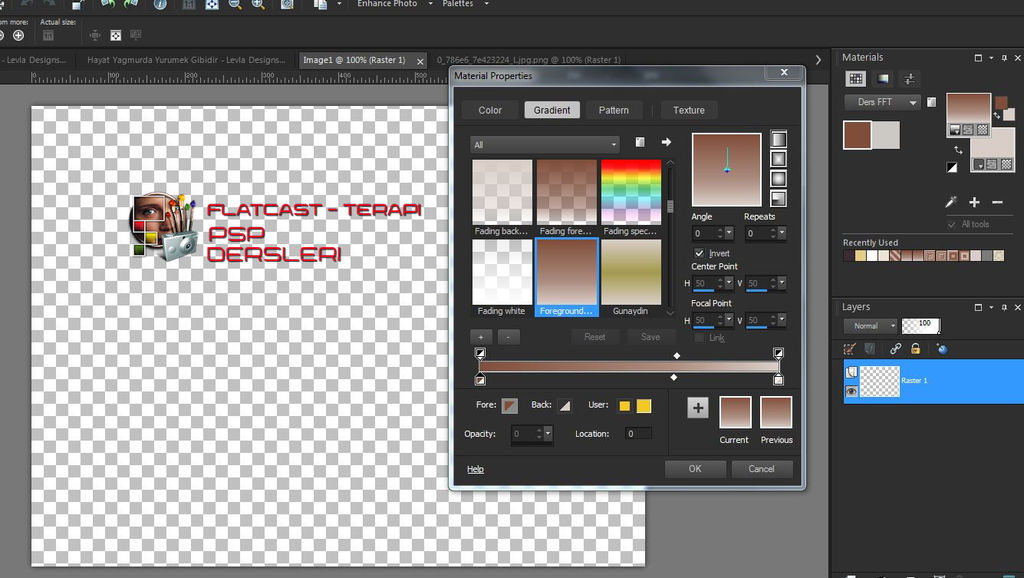
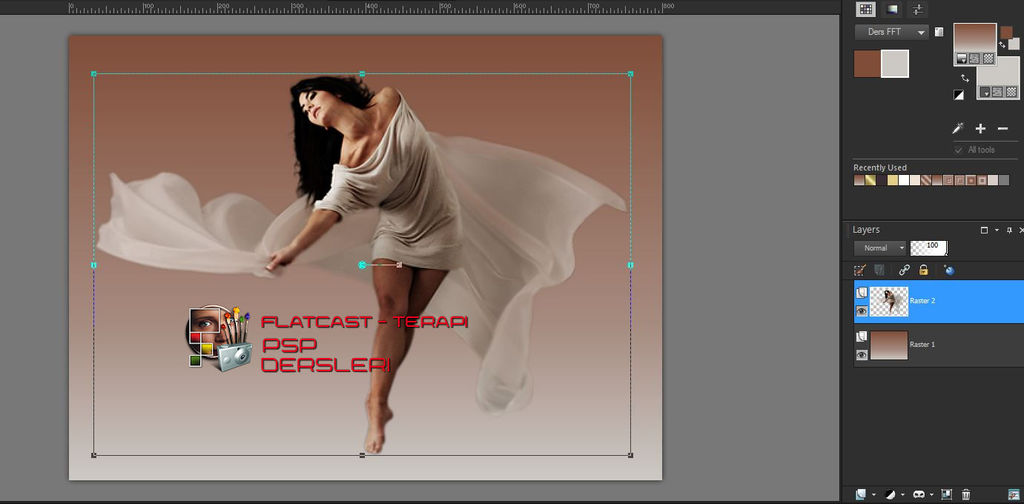
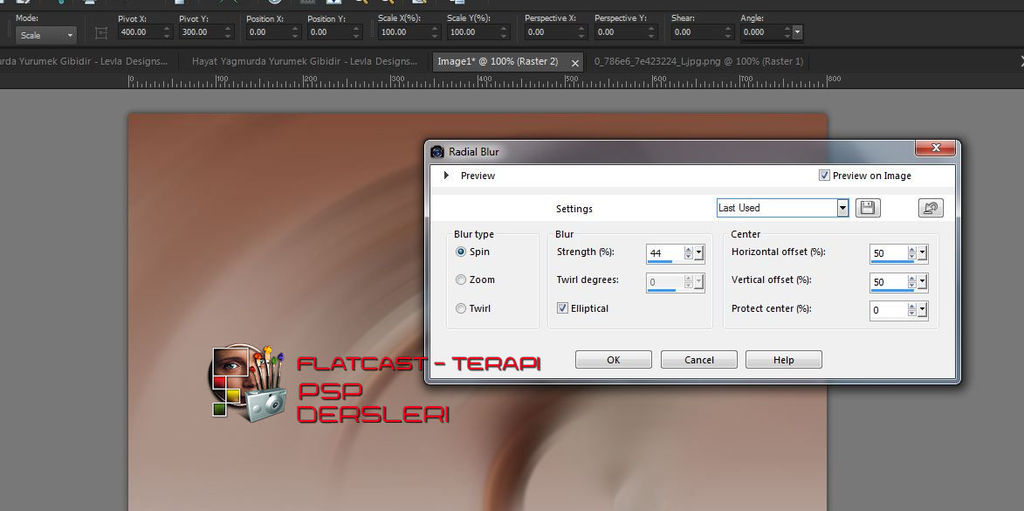
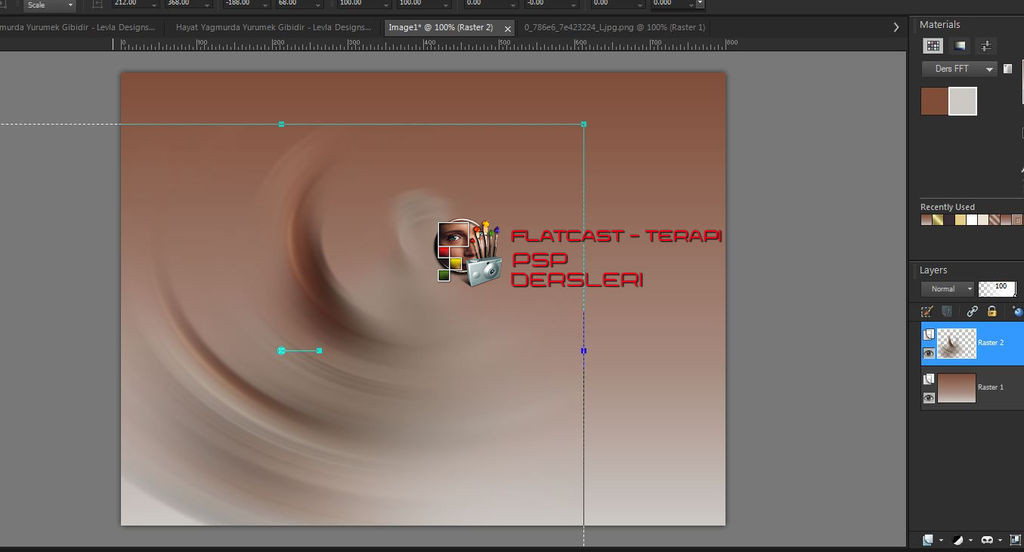

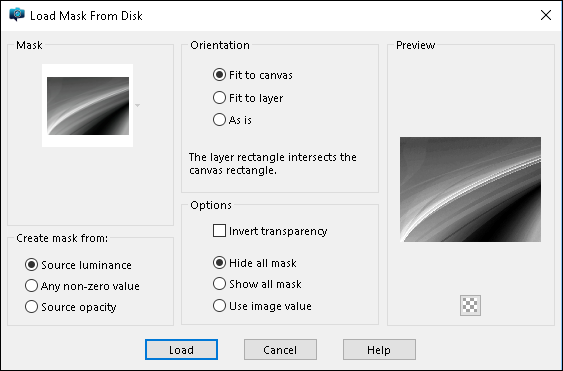
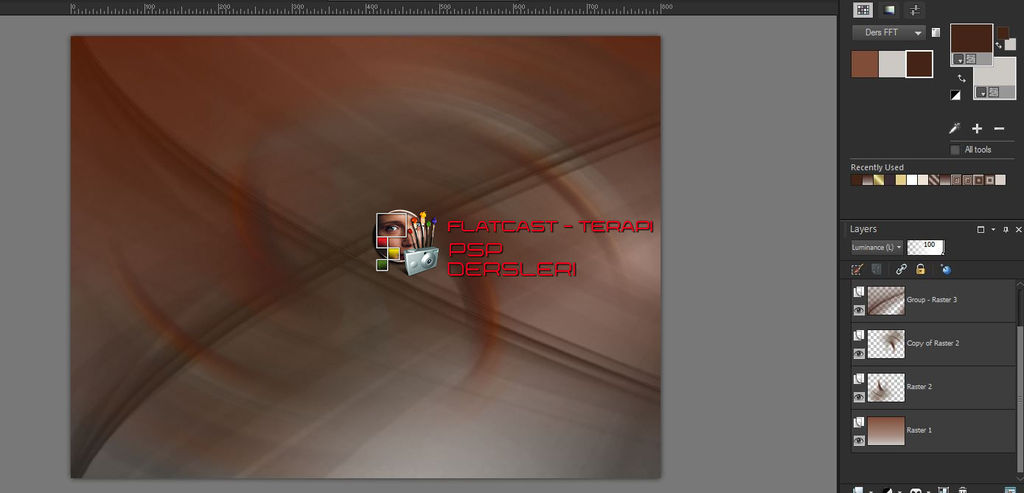
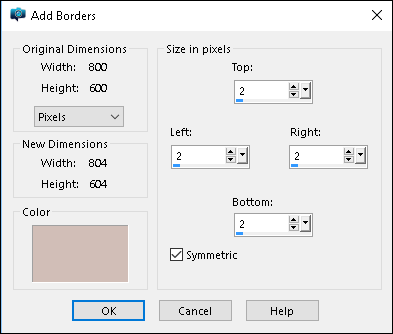
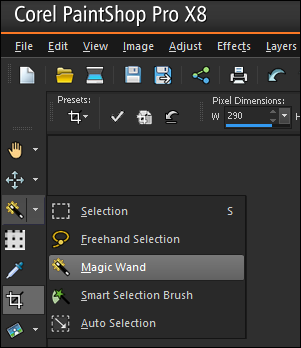
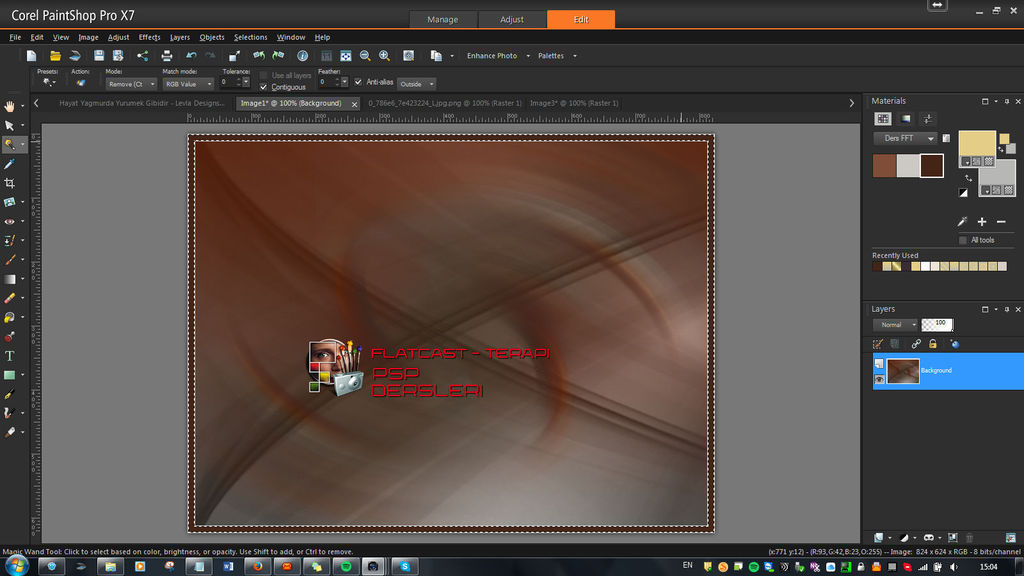
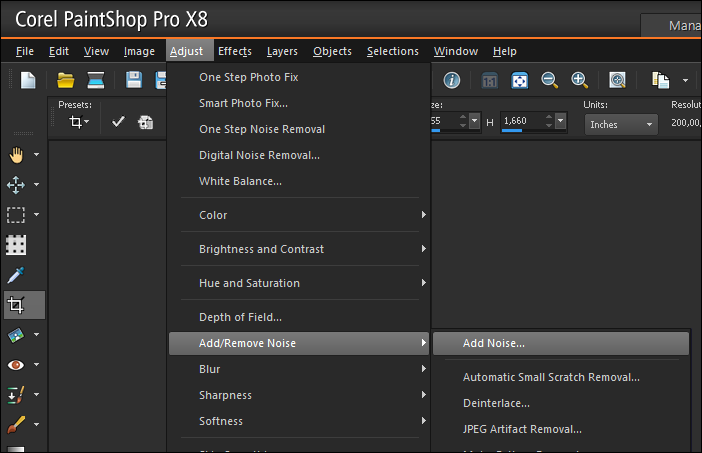
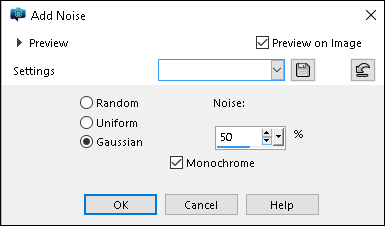
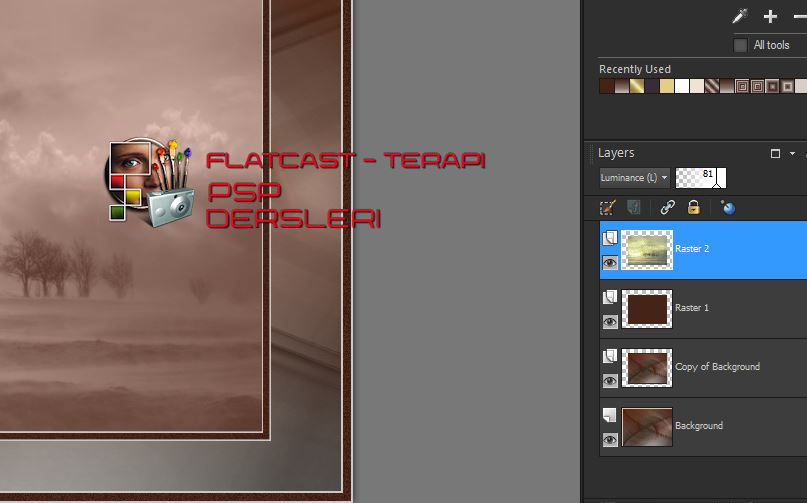
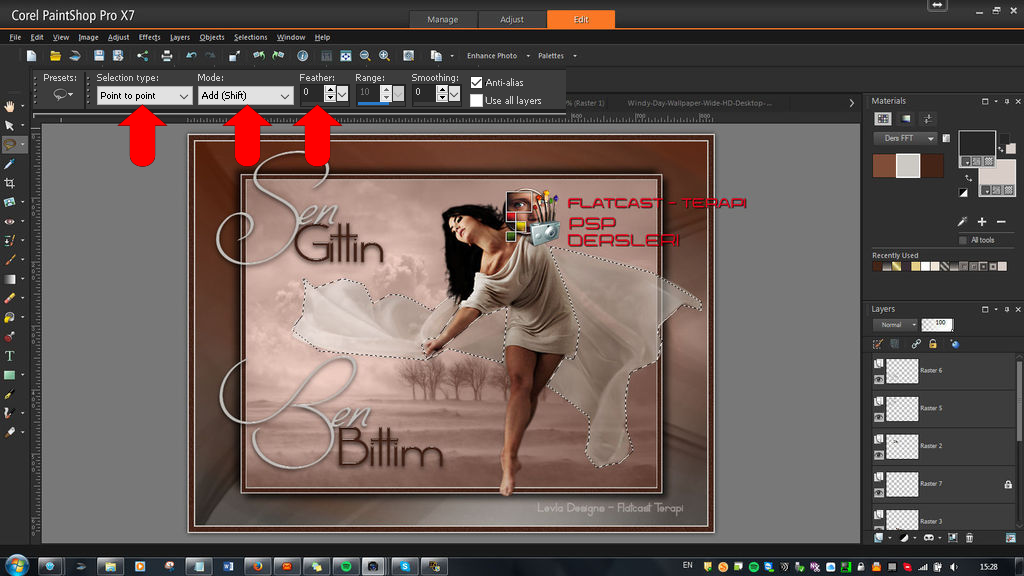
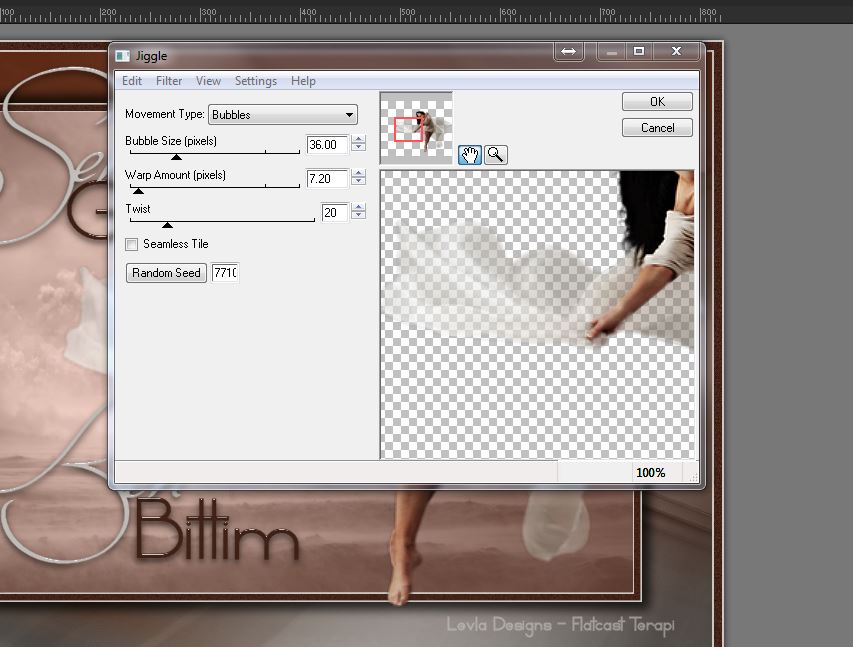
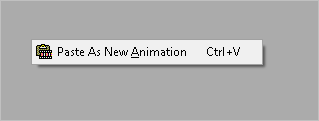
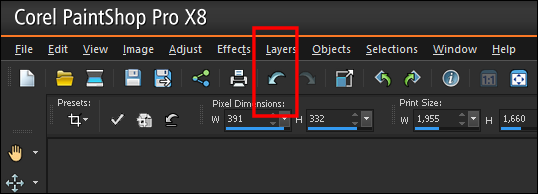
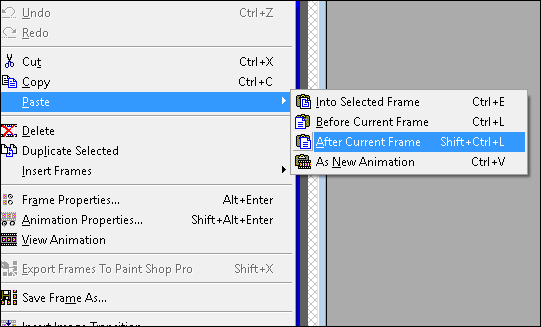

Hiç yorum yok:
Yorum Gönder